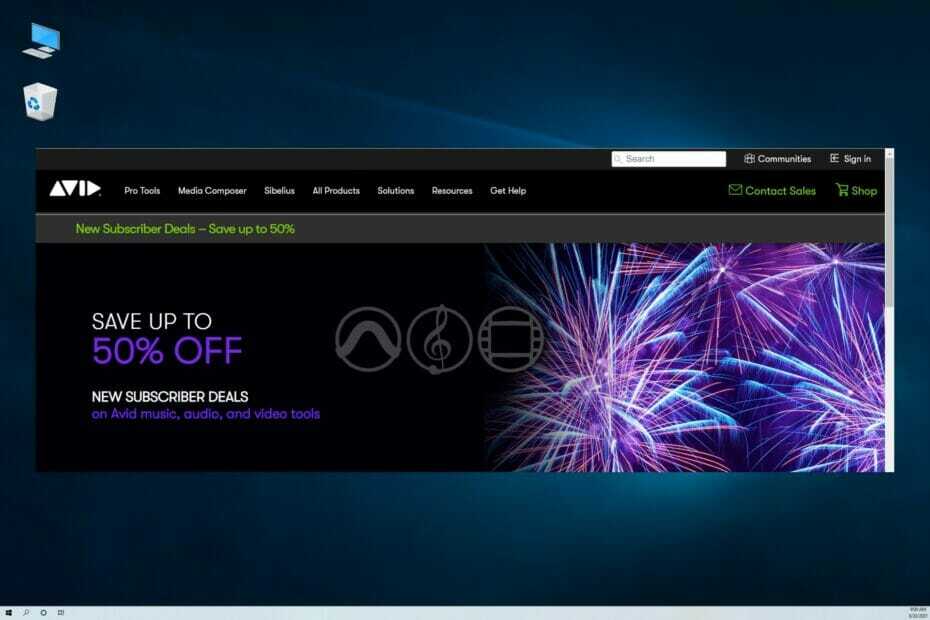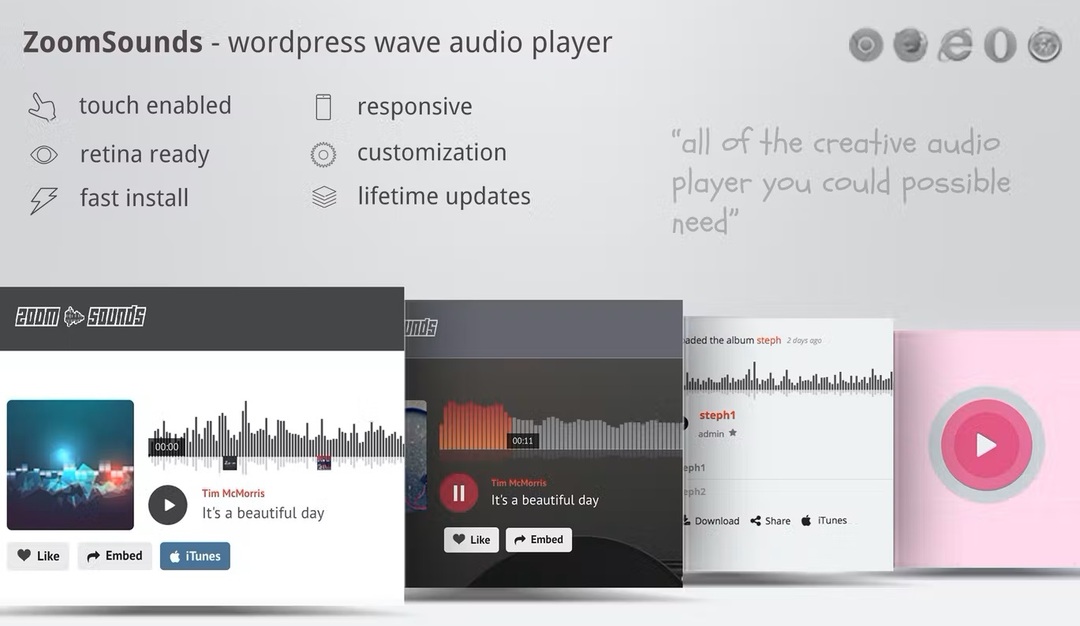- ხშირად ხდება Realtek– ის დრაივერების პრობლემა, როდესაც Waves MaxxAudio Pro არ მუშაობს სწორად.
- ამ საკითხის მოგვარება ზოგჯერ შეგიძლიათ Realtek HD Audio Manager- ში აუდიო პარამეტრების შეცვლით.
- დრაივერის განახლების პროგრამული უზრუნველყოფა შეიძლება გამოგადგეთ, როდესაც თქვენ გაქვთ აუდიო საკითხი, მაგალითად ეს.
- Windows 10 ასევე შეიცავს რამდენიმე ჩაშენებულ სისტემურ ინსტრუმენტს, რომელთა დახმარებაც შეძლებთ, თუ MaxxAudio Pro არ აღმოაჩენს ყურსასმენებს.

ეს პროგრამა გამოასწორებს კომპიუტერის ჩვეულებრივ შეცდომებს, დაგიცავთ ფაილის დაკარგვისგან, მავნე პროგრამისგან, აპარატურის უკმარისობისგან და თქვენი კომპიუტერის ოპტიმიზაციას მაქსიმალური მუშაობით შეასწორეთ კომპიუტერის პრობლემები და ამოიღეთ ვირუსები ახლა 3 მარტივ ეტაპზე:
- ჩამოტვირთეთ Restoro PC Repair Tool რომელსაც გააჩნია დაპატენტებული ტექნოლოგიები (პატენტი ხელმისაწვდომია) აქ).
- დააჭირეთ დაიწყეთ სკანირება Windows– ის პრობლემების მოსაძებნად, რომლებიც შეიძლება კომპიუტერის პრობლემებს იწვევს.
- დააჭირეთ შეკეთება ყველა თქვენი კომპიუტერის უსაფრთხოებასა და მუშაობაზე გავლენის მოსაგვარებლად
- Restoro გადმოწერილია 0 მკითხველი ამ თვეში.
Waves MaxAudio Pro არის აუდიოს გაუმჯობესების პაკეტი, რომელიც წინასწარ არის დაინსტალირებული Dell კომპიუტერებით. ამასთან, ზოგიერთმა მომხმარებელმა განაცხადა, რომ MaxAudio Pro არ მუშაობს სწორად.
ამ მომხმარებლებმა განაცხადეს, რომ აპის მართვის საშუალებები არ მუშაობს მათთვის, ან ის არ ამჩნევს გარკვეულ აუდიო მოწყობილობებს მათ კომპიუტერებზე და დღევანდელ სახელმძღვანელოში ჩვენ ვაჩვენებთ, თუ როგორ უნდა გამოსწორდეს ეს.
როგორ შემიძლია დავაფიქსირო MaxxAudio Pro, თუ ის არ მუშაობს სწორად?
1. განაახლეთ აუდიო დრაივერი Realtek
Waves MaxAudio Pro არ მუშაობს შეიძლება გამოწვეული იყოს აპის შეუსაბამობით თქვენი კომპიუტერის Realtek აუდიო დრაივერთან. თქვენი კომპიუტერის Realtek აუდიო მოწყობილობის დრაივერის განახლებამ დრაივერის განახლების პროგრამული უზრუნველყოფით შეიძლება გადაჭრას ეს პრობლემა.
მძღოლის განახლების პროგრამა გეტყვით, გჭირდებათ თუ არა თქვენი კომპიუტერის Realtek აუდიო მოწყობილობის დრაივერის განახლება.
 დრაივერები აუცილებელია თქვენი კომპიუტერისთვის და ყველა იმ პროგრამისთვის, რომელსაც ყოველდღიურად იყენებთ. თუ გსურთ ავარიები, გაყინვები, შეცდომები, ჩამორჩენა ან სხვა პრობლემები, თავიდან უნდა განაახლოთ.მძღოლის განახლებების მუდმივი შემოწმება შრომატევადია. საბედნიეროდ, შეგიძლიათ გამოიყენოთ ავტომატიზირებული გადაწყვეტა, რომელიც უსაფრთხოდ შეამოწმებს ახალ განახლებებს და მარტივად გამოიყენებს მათ და ამიტომ ჩვენ გირჩევთ DriverFix.მიჰყევით ამ მარტივ ნაბიჯებს თქვენი დრაივერების უსაფრთხოდ განახლებისთვის:
დრაივერები აუცილებელია თქვენი კომპიუტერისთვის და ყველა იმ პროგრამისთვის, რომელსაც ყოველდღიურად იყენებთ. თუ გსურთ ავარიები, გაყინვები, შეცდომები, ჩამორჩენა ან სხვა პრობლემები, თავიდან უნდა განაახლოთ.მძღოლის განახლებების მუდმივი შემოწმება შრომატევადია. საბედნიეროდ, შეგიძლიათ გამოიყენოთ ავტომატიზირებული გადაწყვეტა, რომელიც უსაფრთხოდ შეამოწმებს ახალ განახლებებს და მარტივად გამოიყენებს მათ და ამიტომ ჩვენ გირჩევთ DriverFix.მიჰყევით ამ მარტივ ნაბიჯებს თქვენი დრაივერების უსაფრთხოდ განახლებისთვის:
- ჩამოტვირთეთ და დააინსტალირეთ DriverFix.
- განაცხადის გაშვება.
- დაელოდეთ DriverFix– ს ყველა თქვენი გაუმართავი დრაივერის გამოსავლენად.
- პროგრამა ახლა გაჩვენებთ ყველა დრაივერს, რომელსაც პრობლემები აქვს და თქვენ უბრალოდ უნდა აირჩიოთ ის, რაც გსურთ გამოსწორებული.
- დაელოდეთ DriverFix- ს უახლესი დრაივერების ჩამოტვირთვასა და დაინსტალირებას.
- Რესტარტი თქვენი კომპიუტერი, რომ ცვლილებები შევიდეს.

DriverFix
დრაივერები აღარ შექმნიან პრობლემებს, თუ ამ მძლავრ პროგრამულ უზრუნველყოფას დღეს ჩამოტვირთავთ და იყენებთ.
ეწვიეთ ვებგვერდს
უარი პასუხისმგებლობაზე: ეს პროგრამა უნდა განახლდეს უფასო ვერსიიდან, რათა შეასრულოს კონკრეტული მოქმედებები.
2. გააუქმეთ ავტომატურად გახსნილი დიალოგის არჩევა
- დააჭირეთ ღილაკს Windows + E გასაღებები ამავე დროს File Explorer ფანჯრის გასახსნელად.
- შემდეგ გახსენით ეს საქაღალდე File Explorer- ში:
C: \ პროგრამის ფაილები \ Realtek \ Audio \ HDA
- დააჭირეთ ღილაკს RtkNGUI64.exe ფაილი აუდიო მენეჯერის აპის გასახსნელად.
- შემდეგ დააჭირეთ ღილაკს Მოწინავე ჩანართი
- აირჩიეთ ჯეკ ინფორმაცია ქვემოთ მოცემულ კადრში პარამეტრების გასახსნელად.

- მონიშნეთ მონიშნულის ველი ჩართეთ ავტომატურად გახსნილი დიალოგი, როდესაც მოწყობილობა ჩართულია ვარიანტი.
Შენიშვნა: ეს რეზოლუცია განკუთვნილია Waves MaxxAudio Pro- ს აღმოსაჩენად ყურსასმენები და სხვა აუდიო მოწყობილობები.
3. დააბრუნეთ Windows 10
- დაჭერა Windows Key + R და შედი ორსტრუი. ახლა დააჭირეთ შედი ან დააჭირეთ OK.

- შემდეგ აირჩიეთ აირჩიეთ სხვა აღდგენის წერტილი ვარიანტი, თუ ის ხელმისაწვდომია.
- დააჭირეთ შემდეგი გადასვლის წერტილების სიაში გადასვლა.
- აირჩიეთ სისტემის აღდგენის მეტი წერტილის ჩვენება მონიშნეთ ველი, თუ სისტემის აღდგენის პროგრამა არ აჩვენებს ყველა არსებულს.
- ახლა აირჩიეთ აღდგენის წერტილი, რომელიც დააბრუნებს Windows 10 თარიღს, როდესაც თქვენი MaxxAudio Pro კარგად იმუშავებს. თუ არ ხართ დარწმუნებული, უბრალოდ აირჩიეთ უძველესი აღდგენის წერტილი.

- დააჭირეთ ღილაკს შემდეგი ღილაკს, რათა გააგრძელოთ წერტილის დადასტურების აღდგენა.
- დააჭირეთ ღილაკს დასრულება ღილაკი სისტემის აღდგენის დასაწყებად.
სისტემის აღდგენის საშუალებით თქვენ უნდა შეძლოთ პრობლემის მოგვარება Waves MaxxAudio Pro- ს მიერ, რომელიც არ აფიქსირებს ყურსასმენებს თქვენს კომპიუტერში.
Შენიშვნა: დაინსტალირდება Windows 10-ზე ადრე დაბრუნებული დრო პროგრამული უზრუნველყოფა დაინსტალირებულია არჩეული აღდგენის წერტილის თარიღის შემდეგ.
იმის სანახავად, თუ რა პროგრამულ პროგრამას და განახლებებს ხსნის აღდგენის წერტილი, დააწკაპუნეთ დაზარალებული სკანირების ღილაკზე სისტემის აღდგენაში
4. გადატვირთეთ Waves MaxxAudio Pro UWP აპი
- პირველ რიგში, გახსენით პარამეტრები Windows + I ცხელი ღილაკით.
- დააჭირეთ პროგრამები პარამეტრებში.

- აირჩიეთ WaveMaxxAudio Prop აპი.
- დააჭირეთ Მოწინავეპარამეტრები პროგრამის პარამეტრების გასახსნელად.
- დააჭირეთ ღილაკს გადატვირთვის ღილაკი

- შემდეგ დააჭირეთ გადატვირთვის კიდევ ერთხელ დადასტურების მიზნით.
Შენიშვნა: ეს რეზოლუცია უფრო სპეციფიკურია მომხმარებლებისთვის, რომლებიც იყენებენ Waves MaxxAudio Pro Microsoft Store აპლიკაციას.
ზემოხსენებულმა რეზოლუციებმა შეიძლება დააფიქსიროს Waves MaxxAudio Pro აპი, როდესაც ის კონტროლის ვარიანტები არ მუშაობს და აუდიო მოწყობილობებს არ ამჩნევს.
გარდა იმ რეზოლუციებისა, MaxxAudio Pro- ს დეინსტალაცია და ინსტალაცია მისი გადმოწერიდან MS მაღაზია ან Dell გვერდი შესაძლოა ასევე მოგვარდეს რამდენიმე საკითხი.
 კიდევ გაქვთ პრობლემები?შეასწორეთ ისინი ამ ინსტრუმენტის საშუალებით:
კიდევ გაქვთ პრობლემები?შეასწორეთ ისინი ამ ინსტრუმენტის საშუალებით:
- ჩამოტვირთეთ ეს PC სარემონტო ინსტრუმენტი TrustPilot.com– ზე შესანიშნავია (ჩამოტვირთვა იწყება ამ გვერდზე).
- დააჭირეთ დაიწყეთ სკანირება Windows– ის პრობლემების მოსაძებნად, რომლებიც შეიძლება კომპიუტერის პრობლემებს იწვევს.
- დააჭირეთ შეკეთება ყველა დაპატენტებულ ტექნოლოგიებთან დაკავშირებული პრობლემების მოგვარება (ექსკლუზიური ფასდაკლება ჩვენი მკითხველისთვის).
Restoro გადმოწერილია 0 მკითხველი ამ თვეში.